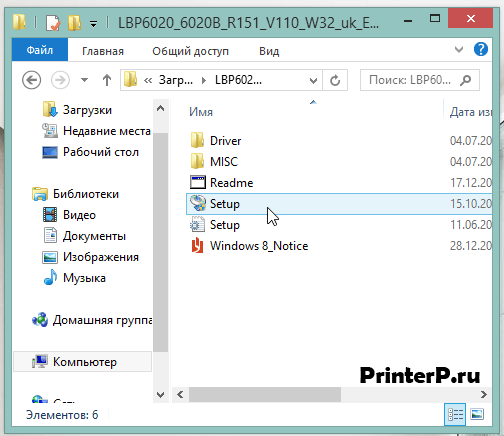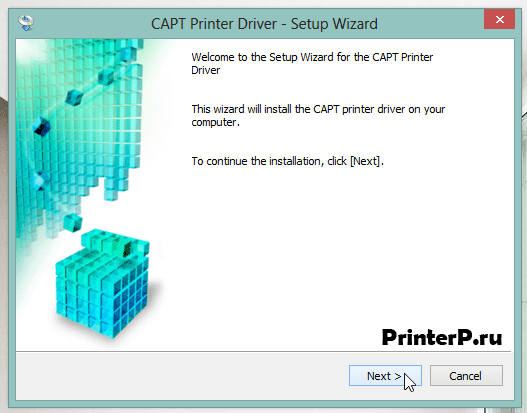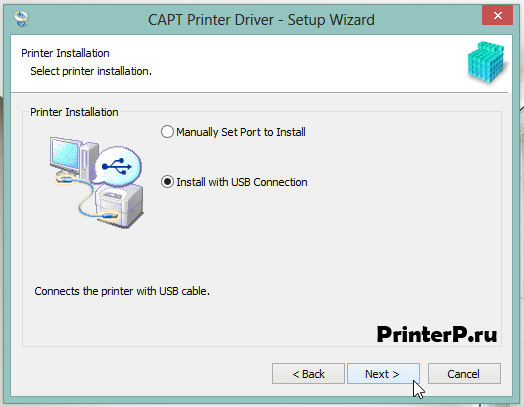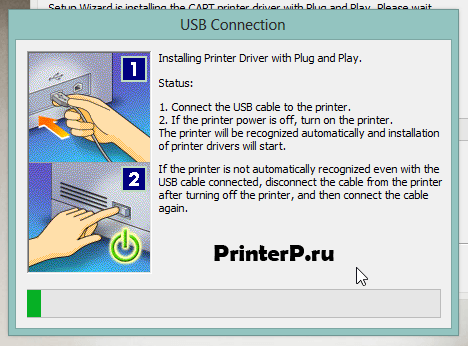- Драйвер для Canon i-SENSYS LBP6020
- Как установить драйвер в Windows 10
- Драйвер для Canon i-SENSYS LBP6020B
- Установка драйвера в Windows 10
- Драйвер для Canon i-SENSYS LBP6020B
- Как установить драйвер в Windows 10
- Драйвер для принтера Canon i-SENSYS LBP6000 / LBP6000B (Canon f158200) / LBP6020 / LBP6020B
- Драйвер для Canon i-SENSYS LBP6020
- Инструкция по установке драйвера в Windows 10
Драйвер для Canon i-SENSYS LBP6020
Windows XP / Vista / 7 / 8 / 8.1 / 10
Также эти драйвера подходят для Windows 2008 / 2012 / 2016
Варианты разрядности: x32/x64
Размер драйвера: 11 MB (x32) и 13 MB (x64)
Нажмите для скачивания (x32): Canon i-SENSYS LBP6020
Нажмите для скачивания (x64): Canon i-SENSYS LBP6020
Выберете нужный драйвер Canon i-SENSYS LBP6020 и нажмите на ссылку, чтобы начать скачивание драйвера на свой компьютер.
Как установить драйвер в Windows 10
Принтер Canon i-SENSYS LBP6020 – это надежное и удобное устройство для печати документов. Подключив его к компьютеру и настроив драйвер за несколько минут, пользователь получает доступ ко всему функционалу устройства. Чтобы установить драйвер, необходимо загрузить инсталлятор. Ссылка чтобы скачать драйвер Canon i-SENSYS LBP6020 можете найти немного выше..
Загруженный файл, который находится в папке со всеми скачанными материалами на вашем компьютере, необходимо открыть двойным кликом. После этого появится программа, которая автоматически создаст новую папку со всеми необходимыми файлами, а после сама закроется.
Теперь перейдите в папку с загрузками, где сохранен скачанный файл, и найдите каталог с названием принтера. В нем находится две директории – 32bit и 64bit для операционных систем Windows соответствующих разрядностей. Открываем ту, которая соответствует разрядности установленной ОС.
В открытой папке нужно запустить файл «Setup», чтобы начать процедуру установки.
На начальном экране кликаем на кнопку «Далее».
Теперь принимаем условия лицензионного соглашения. Для этого жмем на кнопку «Да». Перейти к следующему шагу можно и без прочтения текста.
Указываем «Установление USB соединения», если принтер подключен через USB-порт. Для завершения установки жмем «Далее».
После того, как все настройки будут выполнены, а драйвер установлен, вы можете переходить к работе с принтером.
Драйвер для Canon i-SENSYS LBP6020B
Canon i-SENSYS LBP6020B
Windows 7/8/8.1/10/XP/Vista/2003/2008/2012
Размер: 11.1 MB (x32) 13.1 MB (x64)
Разрядность: 32/64
Ссылки:
Чтобы понять, какой драйвер установить, рекомендуем ознакомиться с нашей инструкцией: «Как узнать разрядность системы в разных версиях Windows».
Установка драйвера в Windows 10
С установкой драйвера для Canon i-SENSYS LBP6020B справится даже начинающий пользователь, нужно лишь проделать определенные шаги. Во-первых, загружаем архив с драйвером с нашего сайта. Далее план действий такой: откройте архив, произойдет открытие и сразу закрытие самораспаковывающего архива, заходим в распакованную папку с драйвером (она будет находиться в папке, где находится скаченный архив), запускаем установку файлом «Setup».
Программа установки поприветствует нас на английском языке. Не пугайтесь, если вы не знаете языка, то в этой инструкции все разложено по полочкам. Жмем «Next» («Далее»).
На следующем шаге программа предоставит нам текст лицензионного соглашения производителя ПО для ознакомления. Чтобы продолжить установку, необходимо нажать «Yes» («Да») внизу окна.
Еще один шаг перед установкой – выбор типа установки. Наш принтер подключен по USB, поэтому и выбираем «Install with USB Connection» («Установка с подключением по USB»), жмем «Next» («Далее»).
Последний этап перед копированием файлов драйвера – контрольный вопрос: «Установка не может быть остановлена. Вы хотите продолжить?». Естественно, не останавливаться же нам на полпути. Нажимаем «Да».
Установка началась. Если вдруг у вас на этом этапе принтер не подключен по USB к компьютеру и не включен, то исправляем эту ситуацию, чтобы продолжить установку.
Через некоторое время драйвера будут установлены.
Драйвер для Canon i-SENSYS LBP6020B
Windows XP / Vista / 7 / 8 / 8.1 / 10
Также эти драйвера подходят для Windows 2008 / 2012 / 2016
Варианты разрядности: x32/x64
Размер драйвера: 11 MB (x32) и 13 MB (x64)
Нажмите для скачивания (x32): Canon i-SENSYS LBP6020B
Нажмите для скачивания (x64): Canon i-SENSYS LBP6020B
Как установить драйвер в Windows 10
Если перед вами встал вопрос настройки принтера марки Canon, то в этом деле поможет данное руководство. Любые устройства ввода/вывода нуждаются в установке специального драйвера. Принтеры, а в данном случае именно модель Canon i-SENSYS LBP6020B, не являются исключением. Вверху страницы можно найти ссылку на скачивание установщика драйвера. Файл будет сохранен в папку со всеми загрузками вашего браузера.
Запустите двойным кликом файл с названием принтера, чтобы открыть окно, которые автоматически создаст папку с драйвером. Эта папка появится в том же каталоге, где и скачанный ранее файл.
Откройте ее и зайдите в раздел «Russian». Здесь расположено две папки. Одна из них содержит файлы для установки на 32-битные операционные системы, а вторая, соответственно, файлы для 64-битных ОС. Открываем ту директорию, название которой соответствует разрядности Windows. В открывшейся папке необходимо запустить файл с названием «Setup».
На экране появится мастер по установке драйвера. На первом этапе необходимо просто кликнуть по кнопке «Далее».
Теперь принимаем условия лицензионного соглашения кнопкой «Да».
Указываем тип подключения, отметив пункт «Установление USB соединения», и нажимаем «Далее».
После этого начнется подключение устройства и установка всех необходимых файлов. После завершения инсталляции проверьте работоспособность принтера.
Драйвер для принтера Canon i-SENSYS LBP6000 / LBP6000B (Canon f158200) / LBP6020 / LBP6020B
| Модели принтеров |  / / |  Bit Bit |  |  |  |  |  |
| LBP6000 LBP6000B (Canon f158200) | Windows 10 — XP / 2008 / 2000 | 32 | 17.07.2015 |  | R1.50Ver.1.10 | 11.1 [MB] | Скачать |
| Windows 7 — XP / 2008 / 2000 | 32 | 09.02.2011 |  | R1.01 | 10.8 [MB] | Скачать | |
| Windows 10 — XP / 2019 — 2008 | 64 | 03.07.2019 |  | R1.50Ver.1.10 | 13.2 [MB] | Скачать | |
| Windows 7 — XP / 2008 — 2003 | 64 | 09.02.2011 |  | R1.01 | 12.8 [MB] | Скачать | |
| LBP6020 LBP6020B | Windows 10 — XP / 2008 / 2003 | 32 | 17.07.2015 |  | R1.51Ver.1.10 | 11.1 [MB] | Скачать |
| Windows 10 — XP / 2016 — 2008 | 64 | 14.02.2017 |  | R1.51Ver.1.10 | 13.2 [MB] | Скачать | |
| Все модели | Mac OS X 11.0 — 10.13 | — | 04.12.2020 |  | 10.00.3 | 33.4 [MB] | Скачать |
| Mac OS X 10.12 — 10.7 | — | 21.09.2018 |  | 3.93 | 42.2 [MB] | Скачать |
Файл для скачивания нужно выбирать в соответствии с разрядностью системы Windows (помощь в определении тут).
Драйверы для принтеров Canon i-SENSYS серий LBP6000 и LBP6020 [Canon i-SENSYS LBP6000 / LBP6000B (f158200) / LBP6020 / LBP6020B] под Windows 10 — XP / 2019 — 2000 и Mac OS X 11.0 — 10.7 на русском или английском языке.
Принтера Canon F158200 на официальном сайте производителя найти не удалось. Однако на компьютерных форумах специалисты утверждают, что для него можно использовать программное обеспечение для Canon i-SENSYS LBP6000 / LBP6000B.
Драйвер для Canon i-SENSYS LBP6020
Canon i-SENSYS LBP6020
Windows 10 / 8 / 8.1 / 7 / Vista / XP / 2008 / 2012 / 2016
Размер драйвера: 11 MB (x32) и 13 MB (x64)
Разрядность: x32 и x64
Инструкция по установке драйвера в Windows 10
Чтобы настроить принтер для совместной работы с компьютером, нужно скачать драйвер Canon i-SENSYS LBP6020. Это специальное программное обеспечение, разрабатываемое производителем отдельно для каждой выпускаемой модели. Найти ссылку для загрузки можно на странице.
После скачивания нужно открыть сохраненный в памяти компьютера каталог «X64» и кликнуть по исполняемому файлу Setup.exe.
Появится окно мастера установки. Для продолжения нужно кликнуть «Далее».
На экране появятся условия лицензионного соглашения. Нужно внимательно их просмотреть и нажать «Да», чтобы подтвердить согласие с ними.
Следующий шаг – выбор способа подключения. При подсоединении с помощью кабеля нужно отметить «Установка USB соединения» и нажать «Далее».
Установка драйвера выполняется с помощью технологии Plug&Play. Нужно соединить кабелем принтер и компьютер, а затем включить печатающее устройство, если оно отключено. ПК автоматически определит технику и продолжит инсталляцию программного обеспечения.
Если принтер не определяется, нужно выключить его, отсоединить кабель, а затем подключить заново и запустить. Если все сделано верно, установка будет завершена через несколько минут, после чего можно будет приступить к печати документов.